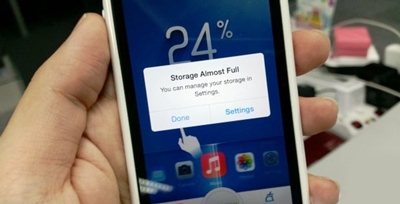چگونه فضای حافظه آیفون را آزاد کنیم؟
- مجموعه: موبایل ، لپ تاپ و تبلت
مدیریت حافظه آیفون
کمبود حافظه یک مشکل جدی برای خیلی از کاربران آیفون است، حالا میخواهد به دلیل اپهای زیاد باشد یا عکسها و ویدئوهای حجیم.
هرچه هست، حافظه آیفون بیشتر کاربران بالاخره پر میشود و برخلاف برخی گوشیهای اندرویدی، امکان افزایش حافظه در آیفون وجود ندارد، اما اگر به این مشکل برخوردهاید، نگران نباشید! در این مطلب سعی میکنیم بهترین نکات و ترفندهای مدیریت حافظه در گوشی آیفون را بررسی کنیم تا بتوانید از فضای حافظه آیفونتان استفاده بیشتری ببرید.
حذف اپهایی که نیاز ندارید
این واضحترین و بدیهیترین نقطه شروع است. اگر به فهرست برنامههایتان نگاهی بیندازید، حتما اپهایی را پیدا میکنید که فقط یکبار استفاده کرده یا اپ مشابه و بهتری را جایگزینشان کردهاید. با حذف این اپها براحتی میتوانید تا چند صد مگابایت از فضای حافظه گوشیتان را خالی کنید.
برای اینکه بدانید هر برنامه چه میزان فضا اشغال کرده، به قسمت iPhone Storage در بخش General تنظیمات بروید (در نسخههای قدیمیتر باید Storage & iCloud Usage را انتخاب کرده و سپس Manager Storage را بزنید). پس از چند ثانیه، فهرستی از اپهای مرتبشده بر اساس میزان مصرف حافظه به شما نمایش داده میشود. به کمک این فهرست میتوانید اپهای حجیمی را که نیاز ندارید شناسایی و حذف کنید! در این فهرست، علاوه بر میزان مصرف حافظه، iOS به شما زمان آخرین استفاده از اپها را هم نشان میدهد که کارتان را برای پیدا کردن اپهای بلااستفاده یا کمتر استفاده شده آسانتر میکند.
ممکن است بگویید برخی اپها به این راحتی قابل حذف نیستند، زیرا اپل آنها را بهطور پیشفرض روی آیفون نصب کرده است. بله، درست است و اپهایی مانند Stocks، Game Center، Notes، Calendar و تعدادی برنامه دیگر از این نوع هستند، اما خبر خوش آن است که از نسخه ios10 شما میتوانید برخی از این اپهای از پیش نصبشده مانند Stocks، FaceTime یا Mail را پاک کنید. حواستان باشد که در اصل شما این اپها را مخفی میکنید و نه حذف، اما چون با همین مخفی کردن دادههای این اپها پاک میشود، فضایی که این دادهها گرفتهاند نیز آزاد میشود. البته همه برنامهها اینگونه نیستند و مثلا در مورد Safari یا Messages نمیتوان این کار را انجام داد.
افزایش حافظه آیفون
فکری به حال پیامها کنید
یکی از مواردی که شاید کمتر به آن توجه میشود، پیامهای جابهجا شده در برنامه Messages است که اگر مدت زیادی از این پیامرسان استفاده کرده باشید میتواند حجم زیادی را اشغال کند، حتی تا حد چند گیگابایت!
ممکن است پاک کردن پیامها به نظرتان فرآیند طاقتفرسایی بیاید، اما لزومی ندارد این کار را بهصورت تکتک انجام دهید. iOS این قابلیت جالب را دارد که به آن بگویید تمام پیامهایی را که زمانی طولانی روی دستگاه بودهاند (مثلا پیامهای قدیمیتر از یک سال) بهطور یکجا پاک کند.
برای این کار به تنظیمات گوشیتان بروید و بخش Messages را باز کنید. در این قسمت Keep Message را بزنید، مدت زمانی را که میخواهید پیامها حفظ شوند، تعیین کرده و روی Delete کلیک کنید تا تمام پیامهای قدیمیتر از آن بازه از حافظه حذف شوند. البته قبل از انجام این کار مطمئن شوید که پیام ارزشمندی در میان پیامهای قدیمیتر نباشد که این وسط پاک شود!
اگر نمیخواهید پیامهایتان در Messages را پاک کنید، یکی دیگر از راههای آزاد کردن حافظه، حذف تصاویر و ویدئوهای منتقل شده در iMessage است. برای این کار، در فضای یک مکالمه، دکمه | را در قسمت بالا سمت راست بزنید و گزینه Images یا Attachments را انتخاب کنید. وقتی که تصاویر و دیگر موارد نمایش داده شد، برای چند لحظه روی یک تصویر، انگشتتان را نگه دارید و More یا بیشتر را بزنید تا کنار همه موارد دایره خالی بیاید. حال با تیک زدن تمام موارد غیرملزوم و زدن آیکون سطل آشغال، آنها را حذف و فضای خوبی را آزاد کنید!
مدیریت تصاویر و ویدئوها
اینکه تصاویر و ویدئوهای حجیم از متهمان ردیف اول گرفتن فضای حافظه هستند و حذف هر تعداد از آنها (البته با پشتیبانگیری) میتواند کمک زیادی به آزادسازی حافظه کند، واضح است، ولی راهکارهایی هم هست که بدون نیاز به پاک کردن عکسها یا فیلمها به خالی کردن فضا و جلوگیری از اشغال بیمورد آن در آینده کمک میکند.
نکته نخست، بحث تصاویر گرفته شده در حالت HDR است. امروزه حالت HDR در بسیاری از مواقع بهصورت پیشفرض روشن است تا عکسهای بهتر و جذابتری ثبت شود. در آیفونهای قدیمیتر، با توجه به آنکه HDR ممکن است بهخوبی عمل نکند، گزینهای برای حفظ تصویر معمول (Normal) وجود دارد، اما در آیفونهای جدیدتر HDR آنقدر خوب هست که بتوانید بیخیال تصاویر عادی شوید! بنابراین، به قسمت دوربین (Camera) در تنظیمات گوشیتان بروید و گزینه نگهداری تصویر معمول (Keep Normal Photo) را غیرفعال کنید.
در فیلمبرداری، رزولوشن جزو مواردی است که تاثیر بهسزایی در حجم فیلمها دارد. همانطور که در توضیحات بخش تنظیمات رزولوشن در آیفون (Settings > Camera > Record Video) ذکر شده است، یک دقیقه فیلم 4K در حالت 30fps (30 فریم بر ثانیه) حجمی معادل 170 مگابایت خواهد داشت. در حالیکه این عدد برای رزولوشن 1080p حتی در 60fps حدود 90 مگابایت، یعنی تقریبا نصف خواهد بود بنابراین به جز در مواردی که واقعا نیاز به رزولوشن بالا دارید، میتوانید با فیلمبرداری بهصورت 1080p و 60fps یا حتی 30fps، ویدئوهای باکیفیت اما با حجم معقولتری داشته باشید!
کمبود حافظه یک مشکل جدی برای خیلی از کاربران آیفون است
بهینهسازی فضا از بیرون
همانگونه که از متن اصلی متوجه شدهاید، راههای مختلفی برای آزادسازی فضای حافظه در آیفون وجود دارد. از سویی همه این راهها سریع نیستند و باید برای انجام برخی از آنها وقت بگذارید. از طرف دیگر، برنامههایی جانبی هم هستند که میتوانند این کار را سریعتر و آسانتر برای شما انجام دهند. یکی از این برنامهها iMyFone Umate است که به کمک آن میتوان حجم عظیمی از حافظه آیفون را آزاد کرد.
پس از نصب این نرمافزار روی ویندوز یا مک، گوشیتان را به کامپیوتر متصل کرده تا اسکن اولیه انجام شود و برنامه به شما بگوید امکان تخلیه چه میزان از حافظه با حذف چه نوع از دادههایی (فایلهای موقتی، تصاویر با پشتیبانگیری، فایلهای بزرگ و بلااستفاده و همچنین اپها) وجود دارد.
یکی از ویژگیهای جالب iMyFone Umate قابلیت فشردهسازی تصاویر به جای حذف کامل آنهاست. در این حالت، پس از پشتیبانگیری از تصاویر اصلی، تمام تصاویر فشردهسازی میشوند که میتواند تا 75 درصد از فضای حافظه گرفتهشده توسط آنها را آزاد کند. این نرمافزار پولی است، اما نسخه آزمایشی آن را میتوانید از این آدرس دانلود کنید:
imyfone.com/iphone-data-eraser
منبع:jamejamonline.ir